Spotkałem Nie udało się zainstalować przeglądarki Opera błąd za każdym razem, gdy chcesz zaktualizować lub zainstalować przeglądarkę internetową Opera? Nie jesteś sam.
W niektórych przypadkach instalator Opery po prostu pozostaje w stanie pobierania przez około 20 minut i nic się nie dzieje. W innych przypadkach użytkownicy zgłaszali, że po uruchomieniu instalatora i oczekiwaniu na jego załadowanie przez dłuższy czas, otrzymali ten błąd.
Wielu użytkowników zgłosiło problemy z tym samym problemem i chociaż programiści Opery nie udostępnili oficjalnej poprawki, w tym artykule zbadamy niektóre potencjalne rozwiązania.
Ten problem występuje, ponieważ występuje problem z plikiem instalacyjnym. Najszybszym sposobem rozwiązania problemu jest pobranie instalatora przeglądarki Opera offline i użycie go do zainstalowania aplikacji.
Instalator offline nie wykorzystuje połączenia internetowego do pobierania plików, więc powinieneś być w stanie zainstalować przeglądarkę bez żadnych problemów.
Co zrobić, jeśli Opera nie instaluje się w systemie Windows 10?
Zainstaluj Operę za pomocą instalatora online

Opera powinna być instalowana wyłącznie z oficjalnych źródeł, w przypadku których otrzymasz bezpośredni link do pobrania z oficjalnej strony Opery.
⇒ Pobierz Operę
Pobieranie i instalowanie pakietów instalacyjnych Opery, które są hostowane w witrynach innych firm, nie jest zalecane.
Niektórym użytkownikom udało się obejść ten błąd, pobierając oficjalny instalator Opery offline i postępując zgodnie z instrukcjami wyświetlanymi na ekranie, tak jakbyś robił to normalnie.
- Pobierz Instalator Opera
- Wybierz, skąd chcesz pobrać program Opera Installer, a następnie kliknij Zapisać.
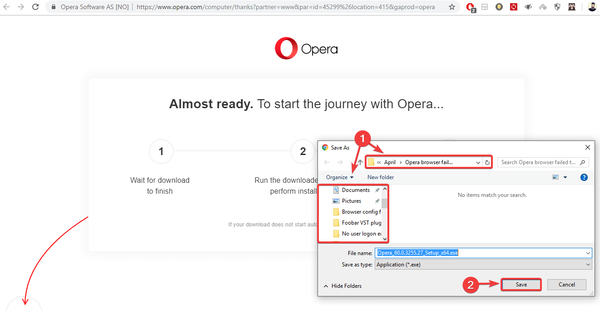
- Po zakończeniu pobierania kliknij plik wykonywalny, aby go uruchomić.
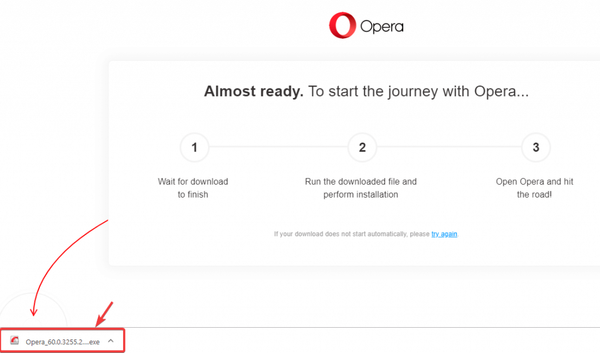
- Otworzy się instalator. Jeśli chcesz dostosować instalację Opery na swoim komputerze, możesz kliknąć Opcje.
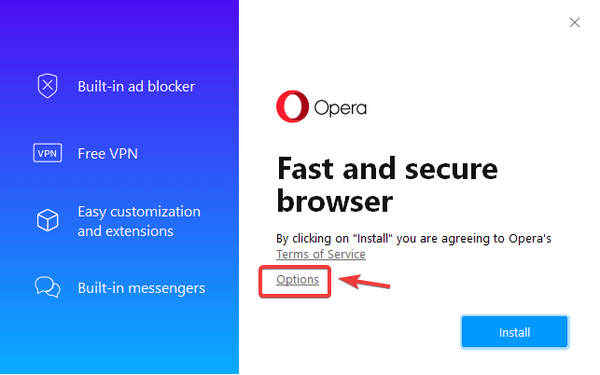
- Tutaj możesz zmienić język, lokalizację instalacji, a także domyślne ustawienia przeglądarki. Aby rozpocząć instalację, kliknij zainstalować przycisk.
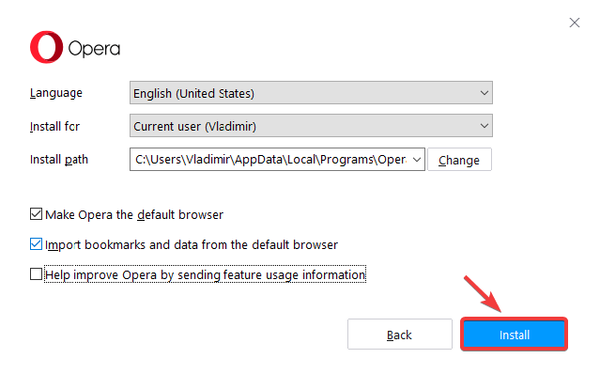
- Rozpocznie się proces instalacji. Po zakończeniu będziesz mógł bez problemu uruchomić Operę i przeglądać Internet.
W tym artykule omówiliśmy szybkie rozwiązanie problemu Nie udało się zainstalować przeglądarki Opera błąd. Korzystając z tej metody, z pewnością będziesz w stanie z łatwością rozwiązać ten problem.
Uwaga redaktora: Ten post został pierwotnie opublikowany w maju 2019 roku i od tego czasu został odświeżony i zaktualizowany w lipcu 2020 roku pod kątem świeżości, dokładności i kompleksowości.
- Problemy z Operą
- poprawka systemu Windows 10
 Friendoffriends
Friendoffriends
![[Rozwiązany] Nie udało się zainstalować przeglądarki Opera w systemie Windows 10](https://friend-of-friends.com/storage/img/images_7/[solved]-opera-browser-failed-to-install-on-windows-10_2.jpg)


